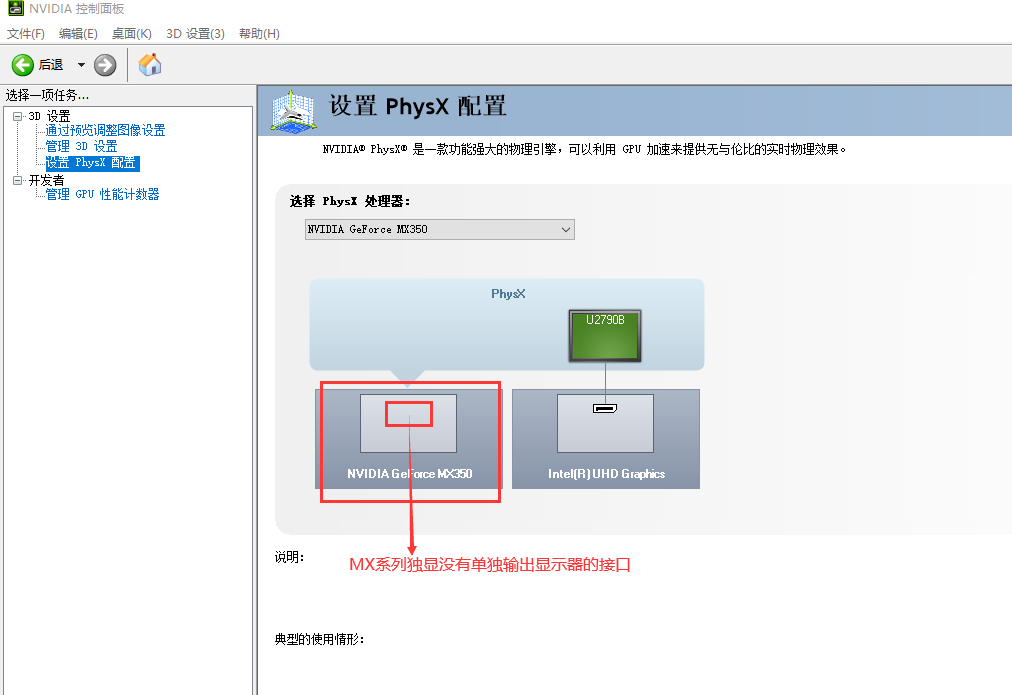AirServer能够通过本地网络将音频、照片、视频以及支持AirPlay功能的第三方工具,从 iOS 设备无线传送到 Mac 电脑的屏幕上,把Mac变成一个AirPlay终端的实用工具。
AirServer电脑投屏工具是一款可以将移动设备画面投屏到电脑上的软件工具,通过简单地扫描二维码,可以建立起同个局域网下移动设备与电脑的连接通道,并进行实时投屏。
界面见图,不仅可用于Mac系统上,同样支持Windows系统运行。

使用它可以自由地查看和变化投屏屏幕刷新率FPS、可以控制投屏的音频质量等参数。

还可以改变投屏的画面参数,如亮度、饱和度、锐度等等,这点有利于我们在不同的环境下,获得更好的观感。

这款也是支持将移动设备投屏到Mac或Windows系统中,画面简洁,可通过给定的二维码或者投屏进行连接,操作简便。
AirServer主要功能在于实时地将移动设备上的图像画面内容投放到电脑设备上,让电脑成为iPad、iPhone等iOS系统设备的大屏显示器。
在设备之间建立局域网内的信号发送与接收通道,确保数据可以稳定安全地进行传输。下面我们一起来看看如何在Windows系统上对它进行安装与急活。
借助PC或任何其他支持的硬件,AirServer可以将简单的显示器或投影机转换为通用屏幕镜像接收器。AirServer通过将所有主要的屏幕镜像技术(如AirPlay,Google Cast和Miracast)实现为一个通用接收器应用程序来实现。AirServer在您的环境中运行,您可以使用任何设备,如iPhone,iPad,Mac,Android,Nexus,Pixel,Chromebook或Windows 10 PC,将其显示屏无线屏幕镜像到大屏幕。
AirServer功能介绍
1、用自己的设备
AirServer通过实施所有主要的镜像技术,为每个人提供了他们希望使用的设备的自由选择,引入了全球首个BYOD解决方案。
2、零客户端脚印
由于AirServer通信使用AirPlay的,谷歌演员和Miracast时,就没有必要安装任何3 次在客户端设备上第三方应用程序。所需的一切都已经内置,这是很容易开始的。
3、AirPlay + Google Cast + Miracast
AirServer Universal for PC基于其现有的AirPlay和Miracast接收机功能,包括iOS 11兼容性,并增加了Google Cast接收功能。
4、Windows设备兼容
完全兼容Windows 10中内置的“无线显示项目”功能。安装Google Chrome浏览器还支持Windows 7
5、Chromebook兼容
AirServer版支持通过Google Chrome浏览器在所有Chromebook和所有桌面平台中内置的标签投射和桌面投射。
6、Android兼容
适用于所有使用Miracast和Google Cast的Android设备,无需在设备上安装任何内容。
7、直播到YouTube
通过YouTube Live认证, AirServer将使您可以通过独特的摄像头网络摄像头支持直播您的iOS游戏。教师也可以使用这种强大的技术来演示他们的演讲。
8、视网膜质量镜像
AirServer版在镜像期间提供了显着提高的图像质量。从iPhone 6 Plus开始,iOS设备现在可以以1080 x 1920的分辨率进行镜像,超过以前像素数的3倍。
9、加密AirPlay
AirServer版通过网络传输时保护您的个人照片和视频。这个重要的安全功能仅由AirServer和Apple TV提供。
10、iOS 11兼容
AirServer安装使用教程
一、通用版安装步骤
首先我们需要先前往AirServer下载对应的操作系统软件安装包,目前AirServer可在Windows系统和Mac系统上稳定运行。这里我选择Windows 通用版进行下载。
下载后我们会得到一个MSI格式的安装包,双击打开它,再点击“运行”按钮开始运行安装程序。

一路点击“Next”进入到下图所示界面中,在此界面中,我们点击安装组件前的图标按钮,然后选择“Entire feature will be installed on local hard drive”,将包含的各种组件都安装在本地硬盘中,再点击“Next”进入下一步骤。

勾选“I accept the terms in the License Agreement”同意证书协议。

同意后进入图激或选项界面,可选项有“试用软件”、“暂不激或软件””2项。这里我选择试用软件,后面再进行激或。

然后是自动启动AirServer软件的一些设置,我们设置它不自动启动或者按照登录用户进行自动启动,具体设置见图。

等待安装包加载安装程序后,最后进入到图所示界面中,表示AirServer软件已经安装成功,点击“Finish”按钮即可。

二、桌面版安装步骤
除了通用版外,在Windows 10下我们也可以使用桌面版进行安装,下载桌面版以后,我们会得到一个APPINSTALLER格式的安装文件,双击它进行打开。

随后,会跳转到桌面版的安装界面,如图,我们点击“安装”按钮进行安装即可。

三、使用及活步骤
了解完安装步骤,我们再看看如何激活AirServer软件。首先是我们的AirServer Windows通用版,如果我们有了急活嘛,则可以使用急活嘛急活AirServer软件。点击右下角任务栏的AirServer图标,选择其中的“Activation”菜单进入急活页面。
在激活页面中,我们只需要将急活嘛复制粘贴到对应的“Activation Code”输入框中,点击下一步校验急活嘛即可完成急活。

AirServer Windows 10桌面版的急活方式也很简单,在软件主界面中的输入框内输入急活嘛,之后点击“Activate Online”确认急活即可。

AirServer下载:如下
https://wm.makeding.com/iclk/?zoneid=47079